湘源控规使用方法

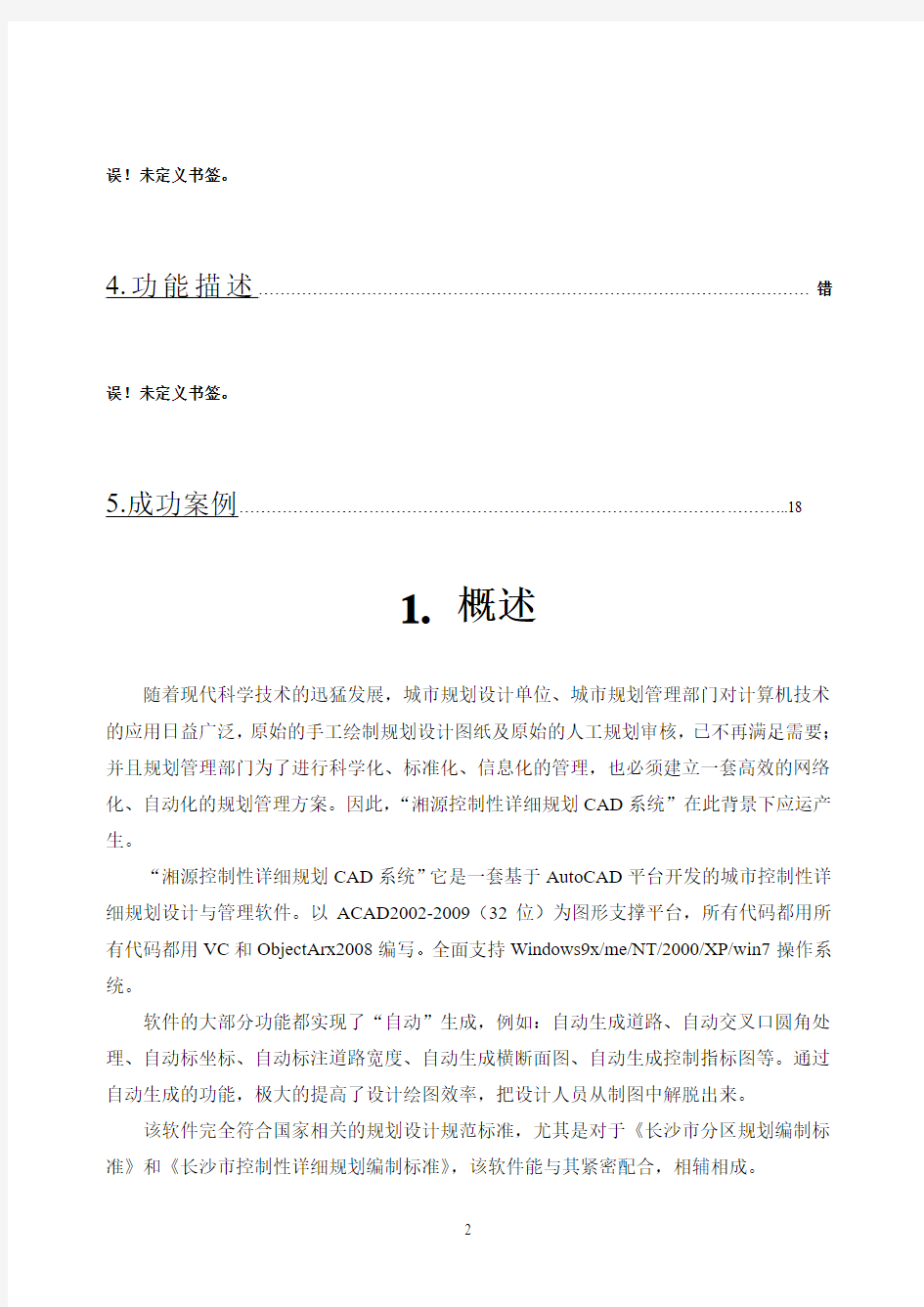
《湘源控制性详细规划CAD系统》
5.0版
技术白皮书
长沙市勘测设计研究院
长沙市规划管理局
长沙市规划信息服务中心
2010年10月
目录
1.概述…………………………………………………………………………………………………..错误!未定义书签。
2.软件的使用范围及特点…………………………………………………………..错误!未定义书签。
3.软件构成…………………………..……………………………………………………………..错
误!未定义书签。
4.功能描述…………………………………………………………………………………………错误!未定义书签。
5.成功案例 (18)
1.概述
随着现代科学技术的迅猛发展,城市规划设计单位、城市规划管理部门对计算机技术的应用日益广泛,原始的手工绘制规划设计图纸及原始的人工规划审核,已不再满足需要;并且规划管理部门为了进行科学化、标准化、信息化的管理,也必须建立一套高效的网络化、自动化的规划管理方案。因此,“湘源控制性详细规划CAD系统”在此背景下应运产生。
“湘源控制性详细规划CAD系统”它是一套基于AutoCAD平台开发的城市控制性详细规划设计与管理软件。以ACAD2002-2009(32位)为图形支撑平台,所有代码都用所有代码都用VC和ObjectArx2008编写。全面支持Windows9x/me/NT/2000/XP/win7操作系统。
软件的大部分功能都实现了“自动”生成,例如:自动生成道路、自动交叉口圆角处理、自动标坐标、自动标注道路宽度、自动生成横断面图、自动生成控制指标图等。通过自动生成的功能,极大的提高了设计绘图效率,把设计人员从制图中解脱出来。
该软件完全符合国家相关的规划设计规范标准,尤其是对于《长沙市分区规划编制标准》和《长沙市控制性详细规划编制标准》,该软件能与其紧密配合,相辅相成。
本软件不仅是规划设计单位编制规划设计成果的标准制图软件,同时也是规划管理单位对规划设计成果进行审核、管理的重要工具,只要规划设计单位使用本软件编制规划设计成果,成果文件就自动符合各种标准,规划管理单位可以使用本软件对各种数据、指标体系等进行审核,大大提高了审批效率。同时,对规划成果应用于空间基础地理信息GIS 平台等也带来很大方便。总之,本软件把规划设计单位的制图和规划管理单位的管理紧密结合。
软件自推出以来,受到了许多单位的认可,至目前为止,长沙市已将软件作为行业标准软件普遍使用,由于软件具有良好的延续性、实用性、可操作性和开放性,因此深受各设计工作者的好评。该软件经常升级,已通过了无数次反复的使用与修改,如今功能强大、运行稳定。
2.软件的使用范围及特点
2.1. 软件的适用范围
本软件主要适用于城市分区规划、城市控制性详细规划的设计与管理,包括与其相关的总平面设计、园林绿化设计、土方计算、现状地形分析、制作图则等专项设计。
2.2. 系统特点
1、自动化程度高
规划设计中经常存在许多重复的工作,占去了大量时间,本软件能帮助用户自动生成图纸、表格、文字等内容,用户只需输入部分参数,其他内容全部由软件自动生成,并能自动添加辅助数据,以供图纸校审。
2、具有分析功能
本软件为用户提供了一些基本分析功能,通过分析,能为设计方案构思提供参考依据。
3、紧密结合规划设计规范与标准
软件完全按照规划设计规范、标准进行设计,因此,用软件生成的图纸自动符合规范标准。在缺省情况下,本软件所生成的内容,完全符合《长沙市分区规划编制标准》
和《长沙市控制性详细规划编制标准》。
4、实现了规划设计单位和规划管理单位有机接轨
该软件还具有图纸校审功能,只要规划设计单位使用本软件绘图,规划管理单位就可以使用本软件对道路的坐标、标高、坡度、弯道半径、路网密度等进行审查,可以对用地性质、面积、比例、用地情况进行审查,可以对控制指标、用地平衡表、公共设施表等指标体系进行审核,因此,该软件把规划设计单位的制图和规划管理单位的管理紧密结合了起来。
5、软件更符合专业使用习惯
软件的主要设计和制作人员由具有十余年规划设计经验和丰富的软件程序开发经验的高级规划师组成,因此软件更符合专业习惯。
6、软件稳定性强
程序代码经内部严格测试修改后,在12个规划设计单位正式绘图试用,测试时间长达一年,期间经过了反复修改,因此软件具有很强的稳定性。
2.3. 系统特性
本系统具有以下新特性:
1、速度快,界面美观
系统全部采用VC++6.0 MFC、ObjectARX2008编写,使用先进的浮动菜单(DockBar)及非模态对话框技术,设计更加简便快捷,操作更方便。
2、采用开放的数据库管理模式
所有参数集中管理,全部对用户开放,用户可以自由定制。例如软件中的图层由用户设定,提高了图层兼容性,用户可以自由修改图层名称、图层颜色、线型等,以符合自己的操作习惯,提高设计的效率;本软件缺省图层为长沙市分区规划、控制性详细规划编制标准中所规定的图层。
3、软件包含了大量图库,方便用户调用
系统采用先进的图库管理系统,支持用户自己任意添加、修改图库。本系统包含图库有:标准符号库、表格库、图形库、电气库、给排水库、居住建筑库、公共建筑库、树木库、园林小品库、人车库、地形库等。
4、规划设计相关规范、法规的收集
收集了113个规划设计相关规范、法规,方便了用户对规范标准的查询。
5、最新的三维地表建模技术
采用最新的三维地表建模技术,能快模拟仿真原始地表模型,为竖向设计、土方计算等数据自动采集提供方便。
6、采用了先进的自定义实体
为了使设计更加便捷,本软件采用了先进的编程技术,扩展了AutoCAD 图形对象,这些图形对象跟AutoCAD 本身系统提供的基本图形对象(如直线(LINE)、圆弧(ARC)、圆(CIRCLE)、多段线(PLINE)等)性质完全相同。它完全支持AutoCAD的“特性(PROPERTIES)”浮动栏,如同修改AutoCAD实体参数一样,用户可以非常方便地修改本软件的所有自定义扩展实体。
7、与数据库的无缝接口
与Microsoft Excel和Microsoft Acess数据库文件实现了无缝接口。支持Microsoft Excel和Microsoft Acess数据库格式的输出与输入,支持数据库查询。
8、扩展了AutoCAD 的颜色
AutoCAD2002以下版本只支持256种颜色,本软件使用了24位真彩色。使得AutoCAD 不再受256色限制,使用24位真彩色填充,具有PHOTOSHP退晕效果。
3.软件构成
3.1.软件构成
本软件共划分19个主要功能模块。
软件包含了完整的帮助文件1份,规划设计规范查询库1份(收集了113个法规规范),avi演示动画,flash教学动画,不同类型的图库15个(即:标准符号、公共建筑、居住建筑、立面树、平面树、三维树、园林小品、表格、车、人、地形、室内、室外、图表及其他等图库,共计图块数量为877个)。
软件配备了完整用户使用手册1套(共393页),光盘1张,硬件加密狗1个。
4.功能描述
4.1. 初始参数设置模块
可对当前图形中一般化的参数进行设置,如对绘图比例、字体高度、图层名称、图层线形、图层颜色、道路弯道半径、填充图案、缺省指标体系、公建参数等设置,用户可任意按照需要,将修改的信息保存到数据库中,以符合各设计单位原有绘图习惯,彻底解决了不同软件所绘图纸的兼容性问题。
4.2.绘制地形图模块
可以对地形图进行坐标校正;可以绘制现状建筑物;绘制地形图中各种植被,可以统计各种植被的总面积;输入等高线或批量转换等高线;输入离散点,能处理由离散点形成的地形数据,能自动识别和转换、过滤图上的标高文本数据;能查询图中最高点位置、最低点位置;利用离散点标高数据,计算任意点标高,能绘制任意地表剖面图,生成三维地表模型、三维山体、平面及立面蒙皮、真实地形仿真,做地形高程分析、坡度分析、坡向分析等。
4.3.绘制道路系统图模块
包括道路输入;道路红线、侧石线的自动生成;交叉口自动处理;绿化带的生成;绿化带的打断;右转弯车道拓宽;道路横断面自动生成;绘制港湾式公交停靠站;绘制铁路线;画宅前小路;画道路断面线等功能,能对道路进行修改、移动等处理,焊接打断的道路,自动标注道路坐标、道路宽度、转弯半径、道路坡度等。提供道路面积查询;能把道路长度、宽度、横断面形式等指标通过EXCEL表格输出;可把各道路的规划走向、平曲线要素及弯道桩号等通过表格输出。用该系统生成的道路,其道路中线包含了道路名称、道路宽度、横断面形式等隐含数据。
道路交叉口处理支持圆角、方角及视距三角计算处理方式,并开放参数自定义。
提供用地红线、地块界线绘制;提供了功能强大的地块用地性质填充命令;能自动把各地块按用地性质分层;自动识别不闭合区域;把彩色图转为黑白线条图;生成用地性质代码;生成用地填充边界;对公共基础设施的标准用地面积进行查询审查;自动生成图例;
结合规划审批,提供多种绘制用地模式,通过总用地线、净用地线、绿地线等线的方式来控制用地,便于审批直观复核用地界线,及控制指标的自动生成统计。地块具有三维体块信息,可做用地指标分析。
提供了用地面积统计输出,生成用地平衡表等功能。
4.5. 日照分析模块
该程序可以精确计算出-2000年至6000年(前后共8000年)任意时刻太阳高度角和方位角,其数值误差在±0.0003以内。
与国际著名星空观测软件SKYMAP Pro 10进行比较,近现代时期的计算结果完全一致。
程序可以查询任意时刻有关太阳的参数有:太阳黄经、太阳赤纬、太阳时角、时差、与北京时差、太阳高度角、太阳方位角、日出时间、日落时间、正午时间、日地距离等。
计算太阳高度角时,对地平视差及大气蒙气差进行了订正。因此,在参数输入中,除了必须输入经度、纬度外,还需要输入当地气压、温度及海拔高度等数据。
提供单点分析、多点分析、沿线分析、窗户分析等多中分析方法,可采用最长连续和累加两种模式。同时有单阴影轮廓、多阴影轮廓、等照时线验算方式。分析结果可以输出,并提供节气查询和太阳位置查询。
4.6.绘制控制指标图模块
提供方便快捷的指标输入与修改;提供先进的地块面积计算功能,能半自动计算用地总面积、净用地面积、道路面积;根据各地块的用地性质及国家指标规范,自动生成各地块的缺省指标,用户只需对各控制指标稍作修改即可正式出图;根据各指标,自动生成“指标总表”、“用地平衡表”;统计输出“中小学规划一览表”、“广场规划一览表”、“公共停车场规划一览表”、“公共绿地规划一览表”、“对外交通站场规划控制一览表”、等多种控制性详细规划表格。
采用了先进的自定义扩展实体——建筑实体,一个能自动填充颜色、自动标注层数、自动处理阴影、能显示外框双线、封了顶的三维建筑实体。可以随意修改该实体的顶点位置、层高、层数、填充颜色、阴影颜色、粗线条线宽、阴影方向及长度、以及是非显示阴影、是非显示填充、是非显示层数、是非显示双线等各参数,拖动该实体时,还能显示日照间距范围,最重要的是无需人工统计面积,只要图中所有建筑都是建筑实体,便能自动统计各种面积指标,从而生成技术经济指标总表。使用该实体绘制的平面图就是立面图,同时也是三维图。
提供了统计面积指标的工具,可统计总建筑面积、基底面积、容积率、建筑密度等指标。生成停车场的停车位、护坡,能画宅前小路、自由小路、箭头等。配合园林绿化命令,可以方便生成总平面图。
4.8. 绘制园林绿化图模块
提供了绘制阔叶林、针叶林、竹林、灌木丛、行道树、草地填充、地面铺装、自由小路、碎石路、台阶道路、水面驳岸、游廊、花架、花坛等命令;能对树种进行替换、缩放;标注树种名称、标注编号;绘注释;统计树种数量、铺块面积等。
提供了许多的园林图库,包括平面树、立面树、三维树、园林小品等。
4.9.土方计算模块
能依据电子地图,自动采集土方现状标高;依据规划设计标高自动采集土方设计标高;可计算土方填挖面积、土方填挖量,求零线位置;生成编号;统计总土方填挖面积、填挖量等。支持不规则地形,支持不规则用地红线,支持档土墙,允许一个顶点两个标高,支持分区计算等。
4.10.图则制作模块
提供多种图则制作方式,包括:剪裁模式、引用模式、布局模式。能够依据大图图纸,能快速的制作图则,彻底实现大图图纸修改,图则自动跟着修改,自动生成图则位置图,
并提供了“指标关联”、“指标刷新”、“比例刷新”等命令,用户可以自由定制图则页面的形式。
4.11.光栅地形图处理模块
提供三点图像校正功能、提供自动裁边、拼接功能。提供了先进的图像装入及卸载功能,在一个图形文件中使用上千幅图像而丝毫不影响速度。提供图像文件打包复制、图像剪切、目录设置等功能。能把各种格式的光栅图像文件相互转换。
4.12.图库管理模块
该模块采用了先进的编程技术,不再是一个图块一个DWG文件,不再需要SLD幻灯片文件,不再是1:1图块插入。还是把许多图块及图块信息都放在一个DWG文件中,大大节约了磁盘空间,提高了处理速度。它支持把图块的显示图像、注解、标志、图层位置等信息附在图块上,一并存入DWG文件中。
用户可设置图块的详细信息,比如最小用地面积、服务半径、设计规范、技术参数等,用户插入图块时,可作参考。
可设置插入比例的标志,有些图块插入比例不随图纸比例改变而改变,如树、人、车等,有些却随图纸比例改变而改变,如标志、符号等,因此,通过设置插入比例的标志,能自动控制图块插入的大小。
可设置图块插入后的图层。
提供了新建图库、调用图块、图块入库、批量入库、图块删除、图块复制、图块粘贴、添加标志、添加图层、添加注解等功能。
提供了图框、风玫瑰、指北针、坐标网等的插入生成。
4.13. 绘制管线综合图模块
提供了给水、排水、雨水、污水、电力、电讯等管线的快速绘制。管材、管径可自定义,支持管线标高自动采集;管径的自动计算、自动修改标注、自动生成纵断面图等。
4.14.表格制作模块
一种AutoCAD DWG格式的表格,为AutoCAD扩展
对象,其功能跟Microsoft Excel表格相同,可以导
入、导出excel和word表格,支持用户拖动表格线
的位置,从而改变某行、列的宽度;支持与excel
表格关联、散表合成。
4.1
5.竖向标注模块
提供标注标高、坐标、宽度、坡度、坡长、弯道半径、弯道切角长度、弯道弧长、圆弧参数等命令;提供了尺寸标注、做法标注、画箭头、箭头引注、引出标注等命令;提供了标高缩放、计算标高、修改标高、取任意点标高、修改坐标、修改尺寸等命令。
提供了计算面积、计算图块总数、计算曲线长度、计算填充面积、选数求和、面积标注等命令。
4.16. 工具模块
本系统工具集提供了图层管理、修改工具、文字、计算、图块编辑、选择集、填充等工具模块,100多个命令。简化了AUTOCAD的命令,同时定义了快捷。使设计更为简便高效。
湘源控规快捷键以及相关操作
湘源控规的快捷命令 AAA:计算面积 AD:选数求和 BB:测量边界BD:交点打断 BG:标高标注 CB:修改标高CD:设当前层 CG:图层相同 CL:改实体色CS:改线型比 CW:改曲线宽 CY:改线型CT:修改内容 DB:显示后置 DF:显示前置DD:关用地层 DDD:按类显示 EE:删同实体FF:关指定层 GG:图层相同 HB:填充关联FT:构选择集 HHH:选择填充 PPP:选多义线TTT:选择文字 II:对象查询 JJ:线变复线LL:查询 LK:按次选线 OL:图层孤立PU:清理 SS:设当前层 SSS:按层显示TF:边界打断 TT:快速修剪 VV:弯道圆角WL:融合直线 WWW:拷贝 III:粘贴 PP:返回前图 ZB:注坐标 ZD:放大一倍ZX:缩小一倍 ZE:充满全屏 ZZ:缩小0.8倍
湘源控规参数设置命令集合 一、高程分析或者坡度分析的面积统计问题 1、 ft命令回车命令行:选择参照块(即在图例上选择一个色块)回车 2、命令行:构造实体集类型[0-同层实体 1-同类实体 2-同层及同类实体 3-同色实体]<3>选择3回车 3、输入命令aaa 回车命令行:单位P/<输入字体高度><3.50>输入p回车选择面积的单位公顷、平方米或者亩回车输入字体的高度回车 4、命令行:选择计算方法[0-点选 1-选实体 2-描边界 3-按次选线]<1>:选择1回车 5、命令行:选择数字、闭合曲线或填充图案: 输入p回车 6、命令行:请输入位置点: 在图上选择要输入的位置即可。 7、重复上面的工作可以把所有的不同颜色的高程区域或坡度区域的面积统计出来。 (地形分析的高程分析图和坡度分析图的操作步骤:1地形-字转高程。把地形图的高程点转为湘源可识别的离散点;2地形-地形分析-高程分析或坡度分析选择对话框的等间距,确定即刻。即可绘出高程分析图或者是坡度分析图,图例也自动生成) 二、标高的箭头太小,如何可以调整 标高的箭头调整方法: 1)打开湘源控规安装文件夹下“dat”子文件夹中“SYSTEM.DWG”文件。 2)使用“insert”插入命令,插入“室外标高”图块,位置为(0,0,0),缩放比例
湘源控规主要绘图步骤
湘源控规主要绘图步骤 1、绘制道路系统规划图步骤 1) 设置绘图参数。使用“绘图参数设置”命令,设置绘图比例及字体高度。 2) 绘道路中心线。使用“PLINE”、“LINE”或“ARC”等命令,通过输入坐标值,绘制好道路中心线。建议最好用“PLINE多段线”命令绘制。 3) 生成道路。使用“单线转路”命令,选择道路块板形式及宽度参数,按“确定”,然后,在图中选择第2)步所绘的道路中心线,生成道路,重复此步操作,把所有道路中心线全部转为道路。 4) 设置交叉口处理的弯道参数。使用“弯道参数设置”命令。 5) 道路交叉口处理。使用“交叉处理”或“单交叉口”命令。 6) 人工修改交叉口。自动交叉口处理后,可能存在某些交叉口处理不完善情况,用户可以通过人工方法,用“VV圆角”命令修改。 7) 喇叭口拓宽处理。如果道路交叉口需要进行喇叭口处理的,可进行该步操作,否则跳过。 8) 生成坐标。使用“道路标注”-〉“所有坐标”命令。 9) 生成道路宽度标注。使用“道路标注”-〉“所有宽度”命令。 10) 生成弯道半径标注。使用“道路标注”-〉“所有半径”命令。
11) 标道路交叉口标高。使用“道路标注”-〉“单个标高”命令,逐次把所有道路交叉口的标高标注完。 12) 生成道路坡度、长度及箭头。使用“道路标注”-〉“所有坡度”命令。 13)标注道路断面符号。使用“断面符号”命令。 14)生成道路横断面图。使用“横断面图”或“单横断面”命令。 15) 插入图框、图签、会签等。使用“插入图框”命令 16) 生成坐标网。使用“生成坐标图”命令 17) 生成图例。使用“生成图例”命令。 18) 存盘。例如存“道路图.DWG”。 2、绘制控制指标规划图步骤 1)打开用地图另存为指标图。例如打开“用地图.DWG”另存为“指标图.DWG”。 2)设置默认控制指标的各指标值。使用“指标设置SETDEF”命令。 3)生成控制指标。使用“输入指标”或“生成指标”命令,生成全部的控制指标块。 4)如果用“生成指标”命令生成全部的指标块,则还需计算总用地面积及绿地面积。使用“算总面积”和“绿地面积”命令。 5)对不符合要求的指标块进行修改。使用“指标修改”命令。
湘源控规地形分析
湘源控规地形分析 [转] 湘源控规地形分析 1、地形图转离散点部分:可以手工输入离散点也就是湘源地形菜单输高程点(DRAWLSD);也可以一次性把地形图的高程点转为湘源识别的离散点,字转高程(HGTPOINT)按命令提示操作即可。 小技巧:对于一些高程数字和高程点为一个块的操作技巧,方法1:用湘源菜单工具-图块-炸属性块命令(EXPLODATT)炸开这些点和高程数字,然后字转高程(HGTPOINT)按 命令提示操作即可。方法二:地形-输高程点(DRAWLSD)选择O回车,然后选择图上的 高程图块回车即可。 2、地形图转等高线部分:手工绘制等高线(DRAWDGX)就是描地形图的等高线;也可 以直接转等高线(CHGELEV)一条一条的选择等高线,同时注意赋等高线的高程值。小技巧:地形图上的等高线如果有z值,只需把地形图的等高线层改为湘源的dx-等高线层即可。 3、地形分析部分转完离散点或等高线后,可以查询任意点高(CALANYW)点击查询 的位置,即可知道这个点位的标高、坡度、坡向。 地表剖面(DXSECT)在地形图上输入任意两点,即可生成这两点的剖面图。 三维模型(MKDX3D)按提示输入左上角和右下角点,格网的大小是根据地形图的大小 和比例尺来确定,渲染-轴测观察(VIEW3D)从不同角度查看三维,也可以进行单色渲染。地形-地表分析-坡度分析(DIXINPODU)修改坡度的间隔和颜色,选择按三角网或者方格 生成,然后生成坡度分析图并生成图例。 地形-地表分析-高程分析(DXHIGHTFX)修改坡度的间隔和颜色,选择按三角网或者 方格生成,然后生成坡度分析图并生成图例。 地形-地表分析-三角剖分(DELAUNAY)生成三角网。 地形-地表分析-等高线图(MAKEDGX),三角剖分生成三角网后,等高线图命令可以 生成地形的等高线,或者某一个高程值的单个或者特殊等高线。 地形-地表分析-坡向图(DXPODUDIR)根据三角剖分生成三角网,选择三角网,即可 每个三角网内生成坡向的箭头,或者彩色示意图。 地形-地表分析-坡度标注(DXPODUTXT)根据三角剖分生成三角网,选择三角网,即 可每个三角网内标注坡度。 地形-地表分析-DTM法计算土方(DIXINVOL)根据三角剖分生成三角网,选择需要计 算土方区域内的三角网,就会计算出土方平衡高度,最大高程值,挖方量,挖方表面积,
【最新精选】湘源控规快捷键以及相关操作
【最新精选】湘源控规快捷键以及相关操作湘源控规的快捷命令 AAA:计算面积 AD:选数求和 BB:测量边界 BD:交点打断 BG:标高标注 CB:修改标高 CD:设当前层 CG:图层相同 CL:改实体色 CS:改线型比 CW:改曲线宽 CY:改线型 CT:修改内容 DB:显示后置 DF:显示前置 DD:关用地层 DDD:按类显示 EE:删同实体 FF:关指定层 GG:图层相同 HB:填充关联 FT:构选择集 HHH:选择填充 PPP:选多义线 TTT:选择文字 II:对象查询 JJ:线变复线 LL:查询 LK:按次选线 OL:图层孤立 PU:清理 SS:设当前层 SSS:按层显示 TF:边界打断 TT:快速修剪 VV:弯道圆角 WL:融合直线 WWW:拷贝 III:粘贴 PP:返回前图 ZB:注坐标 ZD:放大一倍 ZX:缩小一倍 ZE:充满全屏 ZZ:缩小0.8倍 湘源控规参数设置命令集合 一、高程分析或者坡度分析的面积统计问题 1、 ft命令回车命令行:选择参照块(即在图例上选择一个色块)回车、命令行:构造实体集类型[0-同层实体 1-同类实体 2-同层及同类实体 3-同色实体]<3>2 选择3回车
3、输入命令aaa 回车命令行:单位P/<输入字体高度><3.50>输入p回车选择面积的单位公顷、平方米或者亩回车输入字体的高度回车 4、命令行:选择计算方法[0-点选 1-选实体 2-描边界 3-按次选线]<1>:选择1回车 5、命令行:选择数字、闭合曲线或填充图案: 输入p回车 6、命令行:请输入位置点: 在图上选择要输入的位置即可。 7、重复上面的工作可以把所有的不同颜色的高程区域或坡度区域的面积统计出来。 (地形分析的高程分析图和坡度分析图的操作步骤:1地形-字转高程。把地形图的高程点转为湘源可识别的离散点;2地形-地形分析-高程分析或坡度分析选择对话框的等间距,确定即刻。即可绘出高程分析图或者是坡度分析图,图例也自动生成) 二、标高的箭头太小,如何可以调整 标高的箭头调整方法: 1) 打开湘源控规安装文件夹下“dat”子文件夹中“SYSTEM.DWG”文件。 2) 使用“insert”插入命令,插入“室外标高”图块,位置为(0,0,0),缩放比例为1.0,旋转角度为0,分解打勾。 3) 人工调整三角形的大小,注意0,0,0位置别动。“标高”文字可以大小或位置调整。 4) 调整完后再使用用“block”命令,名称仍为“室外标高”,基点为(0,0,0),选择“标高”文字和三角形,按确认。 5) 保存“SYSTEM.DWG”文件。 三、地区标准如何实现参数的配置 使用“工具”-〉“绘图参数”中的图层设置(对图层的名称、颜色、线型进行定义)弯道设置(对道路的交叉口进行设置) 填充设置(对填充图案、填充比例、填充角度进行
湘源控规快捷键 自己总结
湘源快捷键 VV 倒弯道圆角 FF 快速关闭图层 FT 快速选择某类对象 SS 把图层置为当前图层 CD 设当前层同SS的置为当前作用一样 WWW III 复制粘贴在相同位置 OL 隔离所选对象图层外的所有图层重复命令可恢复 DB 后置对象 DF 前置对象 PE 线转多段线合并线段 SC 缩放 H 填充 BR 打断线 CHA 倒角 BL 创建块(在CAD里B是创建块) TT 快速剪切 LA 快速弹出图层窗口 TR或EX 延伸先选择要延伸至的对象然后
按住shift选择被延伸的对象 AL 强制对齐选择两个源点 炸地形图上的标高块工具—图块—炸属性块 地形—字转高程——地表分析——三角剖分 ALT+W可以快速打开窗口 画线段C快速闭合 TTT 快速选择所有文字 CW 设置线宽相当于PE+W的快捷方式但是优点在于可以把SPL线等任意令人头痛的线强制变成PL线从而进行其他编辑 输入flatten,有两个选取项,选Y可用圆弧连接成多段线,选N用直线连成多段线。其中用圆弧连成的多段线非常精确。 HB 填充边界是用地---填充边界的快捷
键可以通过移动点改变填充的面积 ZB 坐标输入坐标用的、BG 标高输入标高用的道路——道路标注——单个坐标、单个标高的快捷键这两个在做竖向规划是很方便 HHH 选择填充将文件中所有的填充(包括YD-XX这样的图层和用H做的填充)都选中 PPP 选PL线将文件中所有的PL线都选中DD 关用地层只限于关掉所有的YD-XX 这样的图层其他无效做土地利用规划时很方便 DDD 按层显示SSS 按层显示SSS 会弹出窗口而DDD则直接按图层顺序重画显示 EE 删除同层同类实体相当于FT+E
湘源控规快捷键以及相关操作
湘源控规快捷键以及相关 操作 This model paper was revised by the Standardization Office on December 10, 2020
湘源控规的快捷命令 AAA:计算面积 AD:选数求和 BB:测量边界BD:交点打断 BG:标高标注 CB:修改标高CD:设当前层 CG:图层相同 CL:改实体色CS:改线型比 CW:改曲线宽 CY:改线型CT:修改内容 DB:显示后置 DF:显示前置DD:关用地层 DDD:按类显示 EE:删同实体FF:关指定层 GG:图层相同 HB:填充关联FT:构选择集 HHH:选择填充 PPP:选多义线TTT:选择文字 II:对象查询 JJ:线变复线LL:查询 LK:按次选线 OL:图层孤立PU:清理 SS:设当前层 SSS:按层显示TF:边界打断 TT:快速修剪 VV:弯道圆角WL:融合直线 WWW:拷贝 III:粘贴 PP:返回前图 ZB:注坐标 ZD:放大一倍ZX:缩小一倍 ZE:充满全屏 ZZ:缩小倍
湘源控规参数设置命令集合 一、高程分析或者坡度分析的面积统计问题 1、 ft命令回车命令行:选择参照块(即在图例上选择一个色块)回车 2、命令行:构造实体集类型[0-同层实体 1-同类实体 2-同层及同类实体 3-同色实体]<3>选择3回车 3、输入命令aaa 回车命令行:单位P/<输入字体高度><>输入p回车选择面积的单位公顷、平方米或者亩回车输入字体的高度回车 4、命令行:选择计算方法[0-点选 1-选实体 2-描边界 3-按次选线]<1>:选择1回车 5、命令行:选择数字、闭合曲线或填充图案: 输入p回车 6、命令行:请输入位置点: 在图上选择要输入的位置即可。 7、重复上面的工作可以把所有的不同颜色的高程区域或坡度区域的面积统计出来。(地形分析的高程分析图和坡度分析图的操作步骤:1地形-字转高程。把地形图的高程点转为湘源可识别的离散点;2地形-地形分析-高程分析或坡度分析选择对话框的等间距,确定即刻。即可绘出高程分析图或者是坡度分析图,图例也自动生成) 二、标高的箭头太小,如何可以调整 标高的箭头调整方法: 1)打开湘源控规安装文件夹下“dat”子文件夹中“”文件。
湘源控规的快捷命令
AAA:计算面积DDD:按类显示HHH:选择填充TTT:选择文字PPP:选多义线SSS:按层显示WWW:拷贝III:粘贴 AD:选数求和BB:测量边界BD:交点打断BG:标高标注CB:修改标高 CD:设当前层 CG:图层相同 CL:改实体色 CS:改线型比 CT:修改内容 CW:改曲线宽 CY:改线型 DB:显示后置 DD:关用地层 DF:显示前置 EE:删同实体 FF:关指定层 GG:图层相同 HB:填充关联 FT:构选择集 Ma:格式刷 D:测距离 Al:偏移至指定直线 II:对象查询 JJ:线变复线 LL:查询 LK:按次选线 OL:图层孤立 PU:清理 SS:设当前层 TF:边界打断 TT:快速修剪 V V:弯道圆角 WL:融合直线 PP:返回前图 ZB:注坐标 ZD:放大一倍 ZE:充满全屏 ZX:缩小一倍 ZZ:缩小0.8倍
湘源控规技巧 2009-12-04 18:12 一、高程分析或者坡度分析的面积统计问题 1、ft命令回车命令行:选择参照块(即在图例上选择一个色块)回车 2、命令行:构造实体集类型[0-同层实体1-同类实体2-同层及同类实体3-同 色实体]<3>选择3回车 3、输入命令CALAREA 回车命令行:单位P/<输入字体高度><3.50>输入p 回车选择面积的单位公顷、平方米或者亩回车输入字体的高度回车 4、命令行:选择计算方法[0-点选1-选实体2-描边界3-按次选线]<1>:选择1 回车 5、命令行:选择数字、闭合曲线或填充图案: 输入p回车 6、命令行:请输入位置点: 在图上选择要输入的位置即可。 7、重复上面的工作可以把所有的不同颜色的高程区域或坡度区域的面积统计 出来。 (地形分析的高程分析图和坡度分析图的操作步骤:1地形-字转高程。把地形图的高程点转为湘源可识别的离散点;2地形-地形分析-高程分析或坡度分析选择对话框的等间距,确定即刻。即可绘出高程分析图或者是坡度分析图,图例也自动生成) 二、标高的箭头太小,如何可以调整 标高的箭头调整方法: 1)打开湘源控规安装文件夹下“dat”子文件夹中“SYSTEM.DWG”文件。 2)使用“insert”插入命令,插入“室外标高”图块,位置为(0,0,0),缩放比例为1.0,旋转角度为0,分解打勾。 3)人工调整三角形的大小,注意0,0,0位置别动。“标高”文字可以大小或位置调整。 4)调整完后再使用用“block”命令,名称仍为“室外标高”,基点为(0,0,0),选择“标高”文字和三角形,按确认。 5)保存“SYSTEM.DWG”文件。
湘源控规的快捷命令
:按类显示:选择填充:选择文字:选多义线:按层显示:拷贝 :粘贴 :选数求和:测量边界:交点打断:标高标注:修改标高:设当前层:图层相同:改实体色:改线型比:修改内容:改曲线宽:改线型:显示后置:关用地层:显示前置:删同实体:关指定层:图层相同:填充关联 :构选择集个人收集整理勿做商业 用途 :格式刷 :测距离 :偏移至指定直线 :对象查询 :线变复线 :查询 :按次选线 :图层孤立 :清理 :设当前层 :边界打断 :快速修剪 :弯道圆角 :融合直线 :返回前图 :注坐标 :放大一倍 :充满全屏 :缩小一倍 :缩小倍个人收集整理勿做商业用 途 1 / 3
湘源控规技巧 一、高程分析或者坡度分析地面积统计问题 、命令回车命令行:选择参照块(即在图例上选择一个色块)回车 、命令行:构造实体集类型[同层实体同类实体同层及同类实体同色实体]<>选择回车、输入命令回车命令行:单位<输入字体高度><>输入回车选择面积地单位公顷、平方米或者亩回车输入字体地高度回车 、命令行:选择计算方法[点选选实体描边界按次选线]<>:选择回车 、命令行:选择数字、闭合曲线或填充图案: 输入回车 、命令行:请输入位置点: 在图上选择要输入地位置即可. 、重复上面地工作可以把所有地不同颜色地高程区域或坡度区域地面积统计出来. (地形分析地高程分析图和坡度分析图地操作步骤:地形字转高程.把地形图地高程点转为湘源可识别地离散点;地形地形分析高程分析或坡度分析选择对话框地等间距,确定即刻.即可绘出高程分析图或者是坡度分析图,图例也自动生成) 二、标高地箭头太小,如何可以调整 标高地箭头调整方法: )打开湘源控规安装文件夹下“”子文件夹中“”文件. )使用“”插入命令,插入“室外标高”图块,位置为(,,),缩放比例为,旋转角度为,分解打勾. )人工调整三角形地大小,注意,,位置别动.“标高”文字可以大小或位置调整. )调整完后再使用用“”命令,名称仍为“室外标高”,基点为(,,),选择“标高”文字和三角形,按确认. )保存“”文件. 三、地区标准如何实现参数地配置 使用“工具”〉“绘图参数”中地图层设置(对图层地名称、颜色、线型进行定义)弯道设置(对道路地交叉口进行设置)填充设置(对填充图案、填充比例、填充角度进行设置)指标设置(对不同用地性质地建筑密度、绿地率、建筑限高、自行车为、机动车位、总户数参数、户均人数等进行设置)公建参数设置等 指标块地修改、图则地修改、图签地修改等 修改完所有地参数后用“工具”〉“绘图参数”中“参数保存()”命令.可以把所有用户自己作地修改全部打包保存.下次重装此系统后,仍然使用此命令,恢复用户地全部修改参数. 湘源控规技巧 五、湘源里面关于缩放地问题 、图纸地缩放命令:或者用图库图纸缩放输入缩放地比例即可 、标注坐标地缩放:命令或者标注修改坐标回车 命令行:修改[字高字型单位精度建筑坐标符号刷新十字]<>:输入回车然后输入缩放地高度值回车选择标注地坐标即可 、半径标注、道路宽度标注、尺寸标注等地缩放命令或者标注—标注缩放输入缩放地比例,然后选择需要缩放地半径值即可 、标高块地缩放:命令:或者标注—块缩放输入缩放比例选择需要缩放地标高块即可 、坡度标注地缩放命令:或者道路—道路标注坡度修改 命令行:选择修改[整体缩放箭头缩放文字缩放改前缀]<>:选择回车
湘源小技巧
一、高程分析或者坡度分析的面积统计问题 1、ft命令回车命令行:选择参照块(即在图例上选择一个色块)回车 2、命令行:构造实体集类型[0-同层实体1-同类实体2-同层及同类实体3-同色实体]<3> 选择3回车 3、输入命令aaa 回车命令行:单位P/<输入字体高度><3.50>输入p回车选择面积的单 位公顷、平方米或者亩回车输入字体的高度回车 4、命令行:选择计算方法[0-点选1-选实体2-描边界3-按次选线]<1>:选择1回车 5、命令行:选择数字、闭合曲线或填充图案: 输入p回车 6、命令行:请输入位置点: 在图上选择要输入的位置即可。 7、重复上面的工作可以把所有的不同颜色的高程区域或坡度区域的面积统计出来。 (地形分析的高程分析图和坡度分析图的操作步骤:1地形-字转高程。把地形图的高程点转为湘源可识别的离散点;2地形-地形分析-高程分析或坡度分析选择对话框的等间距,确定即刻。即可绘出高程分析图或者是坡度分析图,图例也自动生成) 二、标高的箭头太小,如何可以调整 标高的箭头调整方法: 1)打开湘源控规安装文件夹下“dat”子文件夹中“SYSTEM.DWG”文件。 2)使用“insert”插入命令,插入“室外标高”图块,位置为(0,0,0),缩放比例为 1.0,旋转角度为0,分解打勾。 3)人工调整三角形的大小,注意0,0,0位置别动。“标高”文字可以大小或位置调整。 4)调整完后再使用用“block”命令,名称仍为“室外标高”,基点为(0,0,0),选择“标高”文字和三角形,按确认。 5)保存“SYSTEM.DWG”文件。 三、地区标准如何实现参数的配置 使用“工具”-〉“绘图参数”中的图层设置(对图层的名称、颜色、线型进行定义)弯道设置(对道路的交叉口进行设置)填充设置(对填充图案、填充比例、填充角度进行设置)指标设置(对不同用地性质的建筑密度、绿地率、建筑限高、自行车为、机动车位、总户数参数、户均人数等进行设置)公建参数设置等 指标块的修改、图则的修改、图签的修改等 修改完所有的参数后用“工具”-〉“绘图参数”中“参数保存(UserPrmFile)”命令。可以把所有用户自己作的修改全部打包保存。下次重装此系统后,仍然使用此命令,恢复用户的全部修改参数。
个人总结湘源小技巧
请问下,我的cad地形图比较大,我的用地只是一小块,我画了图框,只想要这个图框里面的,我要怎么剪切图形啊 答: 1、把你的图纸要用的小块用图框框起来 2、用命令SelEntbyPln(工具-选择集-界内选择)选择图框既可以 3.命令www (复制) 4.新建一个acad文件然后iii(原坐标粘贴)就可以搞定了 一、高程分析或者坡度分析的面积统计问题 1、ft命令回车命令行:选择参照块(即在图例上选择一个色块)回车 2、命令行:构造实体集类型[0-同层实体1-同类实体2-同层及同类实体3-同色实体]<3> 选择3回车 3、输入命令aaa 回车命令行:单位P/<输入字体高度><3.50>输入p回车选择面积的单 位公顷、平方米或者亩回车输入字体的高度回车 4、命令行:选择计算方法[0-点选1-选实体2-描边界3-按次选线]<1>:选择1回车 5、命令行:选择数字、闭合曲线或填充图案: 输入p回车 6、命令行:请输入位置点: 在图上选择要输入的位置即可。 7、重复上面的工作可以把所有的不同颜色的高程区域或坡度区域的面积统计出来。 (地形分析的高程分析图和坡度分析图的操作步骤:1地形-字转高程。把地形图的高程点 转为湘源可识别的离散点;2地形-地形分析-高程分析或坡度分析选择对话框的等间距,确定即刻。即可绘出高程分析图或者是坡度分析图,图例也自动生成) 二、标高的箭头太小,如何可以调整 标高的箭头调整方法: 1)打开湘源控规安装文件夹下“dat”子文件夹中“SYSTEM.DWG”文件。 2)使用“insert”插入命令,插入“室外标高”图块,位置为(0,0,0),缩放比例为 1.0,旋转角度为0,分解打勾。 3)人工调整三角形的大小,注意0,0,0位置别动。“标高”文字可以大小或位置调 整。 4)调整完后再使用用“block”命令,名称仍为“室外标高”,基点为(0,0,0),选 择“标高”文字和三角形,按确认。
湘源控规快捷键-自己总结教学教材
湘源控规快捷键-自己 总结
湘源快捷键 VV 倒弯道圆角 FF 快速关闭图层 FT 快速选择某类对象 SS 把图层置为当前图层 CD 设当前层同SS的置为当前作用一样 WWW III 复制粘贴在相同位置 OL 隔离所选对象图层外的所有图层重复命令可恢复 DB 后置对象 DF 前置对象 PE 线转多段线合并线段 SC 缩放 H 填充 BR 打断线 CHA 倒角 BL 创建块(在CAD里B是创建块) TT 快速剪切 LA 快速弹出图层窗口
TR或EX 延伸先选择要延伸至的对象然后按住shift选择被延伸的对象 AL 强制对齐选择两个源点 炸地形图上的标高块工具—图块—炸属性块 地形—字转高程——地表分析——三角剖分 ALT+W可以快速打开窗口 画线段 C快速闭合 TTT 快速选择所有文字 CW 设置线宽相当于PE+W的快捷方式但是优点在于可以把SPL线等任意令人头痛的线强制变成PL线从而进行其他编辑 输入flatten,有两个选取项,选Y可用圆弧连接成多段线,选N用直线连成多段线。其中用圆弧连成的多段线非常精确。
HB 填充边界是用地---填充边界的快捷键可以通过移动点改变填充的面积 ZB 坐标输入坐标用的、BG 标高输入标高用的道路——道路标注——单个坐标、单个标高的快捷键这两个在做竖向规划是很方便 HHH 选择填充将文件中所有的填充(包括YD-XX这样的图层和用H做的填充)都选中 PPP 选PL线将文件中所有的PL线都选中DD 关用地层只限于关掉所有的YD-XX这样的图层其他无效做土地利用规划时很方便 DDD 按层显示 SSS 按层显示 SSS会弹 出窗口而DDD 则直接按图层顺序重画显示
湘源控规操作步骤
湘源控规4.0-主要绘图步骤 1、绘制道路系统规划图步骤 1) 设置绘图参数。使用“绘图参数设置”命令,设置绘图比例及字体高度。 2) 绘道路中心线。使用“PLINE”、“LINE”或“ARC”等命令,通过输入坐标值,绘制好道路中心线。建议最好用“PLINE多段线”命令绘制。 3) 生成道路。使用“单线转路”命令,选择道路块板形式及宽度参数,按“确定”,然后,在图中选择第2)步所绘的道路中心线,生成道路,重复此步操作,把所有道路中心线全部转为道路。 4) 设置交叉口处理的弯道参数。使用“弯道参数设置”命令。 5) 道路交叉口处理。使用“交叉处理”或“单交叉口”命令。 6) 人工修改交叉口。自动交叉口处理后,可能存在某些交叉口处理不完善情况,用户可以通过人工方法,用“VV圆角”命令修改。 7) 喇叭口拓宽处理。如果道路交叉口需要进行喇叭口处理的,可进行该步操作,否则跳过。 8) 生成坐标。使用“道路标注”-〉“所有坐标”命令。 9) 生成道路宽度标注。使用“道路标注”-〉“所有宽度”命令。 10) 生成弯道半径标注。使用“道路标注”-〉“所有半径”命令。 11) 标道路交叉口标高。使用“道路标注”-〉“单个标高”命令,逐次把所有道路交叉口的标高标注完。 12) 生成道路坡度、长度及箭头。使用“道路标注”-〉“所有坡度”命令。 13)标注道路断面符号。使用“断面符号”命令。 14)生成道路横断面图。使用“横断面图”或“单横断面”命令。 15) 插入图框、图签、会签等。使用“插入图框”命令 16) 生成坐标网。使用“生成坐标图”命令 17) 生成图例。使用“生成图例”命令。 18) 存盘。例如存“道路图.DWG”。 2、绘制控制指标规划图步骤 1)打开用地图另存为指标图。例如打开“用地图.DWG”另存为“指标图.DWG”。2)设置默认控制指标的各指标值。使用“指标设置SETDEF”命令。 3)生成控制指标。使用“输入指标”或“生成指标”命令,生成全部的控制指标块。4)如果用“生成指标”命令生成全部的指标块,则还需计算总用地面积及绿地面积。使用“算总面积”和“绿地面积”命令。 5)对不符合要求的指标块进行修改。使用“指标修改”命令。 6)重新排列指标块的用地编码。使用“编码重排”命令,依次选取指标块。 7)生成控制指标总表。使用“指标总表”命令。 8)生成用地平衡表。使用“平衡表”命令。 9)各种表格输出。使用“excel输出”菜单下的各种命令。 10)存盘。
一天学会湘源控规
城市规划专用软件------湘源入门指导 一、绘制道路系统规划图步骤 1) 设置绘图参数。使用“工具”-〉“绘图参数”-〉“参数设置(SETPARM)”命令,设置绘图比例及字体高度。 2) 绘道路中心线。使用“PLINE”、“LINE”或“ARC”等命令,通过输入坐标值,绘制好道路中心线。建议最好用“PLINE多段线”命令绘制。 3) 生成道路。使用“道路”-〉“单线转路”命令,选择道路块板形式及宽度参数,按“确定”,然后,在图中选择第2)步所绘的道路中心线,生成道路,重复此步操作,把所有道路中心线全部转为道路。 4) 道路交叉口处理。使用“交叉处理”或“单交叉口”命令。 5) 人工修改交叉口。自动交叉口处理后,可能存在某些交叉口处理不完善情况,用户可以通过人工方法,用“VV”命令圆角修改。 6) 喇叭口拓宽处理。如果道路交叉口需要进行喇叭口处理的,可进行该步操作,否则跳过。 7) 生成坐标。使用“道路标注”-〉“所有坐标”命令。 8) 生成道路宽度标注。使用“道路标注”-〉“所有宽度”命令。 9) 生成弯道半径标注。使用“道路标注”-〉“所有半径”命令。 10) 标道路交叉口标高。使用“道路标注”-〉“单个标高”命令,逐次把所有道路交叉口的标高标注完。 11) 生成道路坡度、长度及箭头。使用“道路标注”-〉“所有坡度”命令。12)标注道路断面符号。使用“断面符号”命令。 13)生成道路横断面图。使用“横断面图”或“单横断面”命令。 14) 插入图框、图签、会签等。使用“插入图框”命令 15) 生成坐标网。使用“生成坐标图”命令 16) 生成图例。使用“生成图例”命令。 流程图:
湘源控规快捷键以及相关操作
湘源控规的快捷命令 AAA:计算面积AD:选数求和BB:测量边界 BD:交点打断BG:标高标注CB:修改标高 CD:设当前层CG:图层相同CL:改实体色 CS:改线型比CW:改曲线宽CY:改线型 CT:修改内容DB:显示后置DF:显示前置 DD:关用地层DDD:按类显示EE:删同实体 FF:关指定层GG:图层相同HB:填充关联 FT:构选择集HHH:选择填充PPP:选多义线 TTT:选择文字II:对象查询JJ:线变复线 LL:查询LK:按次选线OL:图层孤立 PU:清理SS:设当前层SSS:按层显示 TF:边界打断TT:快速修剪VV:弯道圆角 WL:融合直线WWW:拷贝III:粘贴 PP:返回前图ZB:注坐标ZD:放大一倍 ZX:缩小一倍ZE:充满全屏ZZ:缩小0.8倍 湘源控规参数设置命令集合 一、高程分析或者坡度分析的面积统计问题 1、ft命令回车命令行:选择参照块(即在图例上选择一个色块)回车 2、命令行:构造实体集类型[0-同层实体1-同类实体2-同层及同类实体3-同色实体]<3>选择3回车 3、输入命令aaa 回车命令行:单位P/<输入字体高度><3.50>输入p回车选择面积的单位公顷、平方米或者亩回车输入字体的高度回车 4、命令行:选择计算方法[0-点选1-选实体2-描边界3-按次选线]<1>:选择1回车 5、命令行:选择数字、闭合曲线或填充图案: 输入p回车 6、命令行:请输入位置点: 在图上选择要输入的位置即可。 7、重复上面的工作可以把所有的不同颜色的高程区域或坡度区域的面积统计出来。(地形分析的高程分析图和坡度分析图的操作步骤:1地形-字转高程。把地形图的高程点转为湘源可识别的离散点;2地形-地形分析-高程分析或坡度分析选择对话框的等间距,确定即刻。即可绘出高程分析图或者是坡度分析图,图例也自动生成) 二、标高的箭头太小,如何可以调整 标高的箭头调整方法: 1)打开湘源控规安装文件夹下“dat”子文件夹中“SYSTEM.DWG”文件。 2)使用“insert”插入命令,插入“室外标高”图块,位置为(0,0,0),缩放比例为1.0,旋转角度为0,分解打勾。 3)人工调整三角形的大小,注意0,0,0位置别动。“标高”文字可以大小或位置调整。 4)调整完后再使用用“block”命令,名称仍为“室外标高”,基点为(0,0,0),选择“标高”文字和三角形,按确认。 5)保存“SYSTEM.DWG”文件。 三、地区标准如何实现参数的配置 使用“工具”-〉“绘图参数”中的图层设置(对图层的名称、颜色、线型进行定义)弯道设置(对道路的交叉口进行设置)填充设置(对填充图案、填充比例、填充角度进行
湘源控规神一样地命令总结材料
湘源控规参数设置命令集合 一、高程分析或者坡度分析的面积统计问题 1、ft命令回车命令行:选择参照块(即在图例上选择一个色块)回车 2、命令行:构造实体集类型[0-同层实体1-同类实体2-同层及同类实体3-同色实体]<3>选择3回车 3、输入命令aaa 回车命令行:单位P/<输入字体高度><3.50>输入p回车选择面积的单位公顷、平方米或者亩回车输入字体的高度回车 4、命令行:选择计算方法[0-点选1-选实体2-描边界3-按次选线]<1>:选择1回车 5、命令行:选择数字、闭合曲线或填充图案: 输入p回车 6、命令行:请输入位置点: 在图上选择要输入的位置即可。 7、重复上面的工作可以把所有的不同颜色的高程区域或坡度区域的面积统计出来。(地形分析的高程分析图和坡度分析图的操作步骤:1地形-字转高程。把地形图的高程点转为湘源可识别的离散点;2地形-地形分析-高程分析或坡度分析选择对话框的等间距,确定即刻。即可绘出高程分析图或者是坡度分析图,图例也自动生成) 二、标高的箭头太小,如何可以调整 标高的箭头调整方法: 1)打开湘源控规安装文件夹下“dat”子文件夹中“SYSTEM.DWG”文件。 2)使用“insert”插入命令,插入“室外标高”图块,位置为(0,0,0),缩放比例为1.0,旋转角度为0,分解打勾。 3)人工调整三角形的大小,注意0,0,0位置别动。“标高”文字可以大小或位置调整。4)调整完后再使用用“block”命令,名称仍为“室外标高”,基点为(0,0,0),选择“标高”文字和三角形,按确认。
5)保存“SYSTEM.DWG”文件。 三、地区标准如何实现参数的配置 使用“工具”-〉“绘图参数”中的图层设置(对图层的名称、颜色、线型进行定义)弯道设置(对道路的交叉口进行设置)填充设置(对填充图案、填充比例、填充角度进行设置)指标设置(对不同用地性质的建筑密度、绿地率、建筑限高、自行车为、机动车位、总户数参数、户均人数等进行设置)公建参数设置等 指标块的修改、图则的修改、图签的修改等 修改完所有的参数后用“工具”-〉“绘图参数”中“参数保存(UserPrmFile)”命令。可以把所有用户自己作的修改全部打包保存。下次重装此系统后,仍然使用此命令,恢复用户的全部修改参数。 四、图则的自定义 1、设计好自己的图则 2、打开湘源的图则注意比例尺要一致 3、把湘源的A-01复制出来 4、用explode命令或者cad菜单的修改-分解命令分解A-01 如图 5、然后把这里面的对应项平移到你设计好图则的对应项下面如图 6、平移完后在命令行输入block命令弹出块定义的对话框,名称输入一个名称(任意名称度可以)点选择对象然后再图则里面选择刚平移的所有内容,选择完后回车,回到块定义对话框点击确认弹出对话框如图点击确认在图则里会显示A-01 7、复制A-01到其余的行内就可以如图 8、保存到图则里面即可调用。 五、湘源里面关于缩放的问题
湘源控规使用方法和技巧
绘制道路系统规划图步骤 -------------------------------------------------------------------------------- 1) 设置绘图参数。使用“工具”-〉“绘图参数”-〉“参数设置(SETPARM)”命令,设置绘图比例及字体高度。 2) 绘道路中心线。使用“PLINE”、“LINE”或“ARC”等命令,通过输入坐标值,绘制好道路中心线。建议最好用“PLINE多段线”命令绘制。 3) 生成道路。使用“道路”-〉“单线转路”命令,选择道路块板形式及宽度参数,按“确定”,然后,在图中选择第2)步所绘的道路中心线,生成道路,重复此步操作,把所有道路中心线全部转为道路。 4) 道路交叉口处理。使用“交叉处理”或“单交叉口”命令。 5) 人工修改交叉口。自动交叉口处理后,可能存在某些交叉口处理不完善情况,用户可以通过人工方法,用“VV”命令圆角修改。 6) 喇叭口拓宽处理。如果道路交叉口需要进行喇叭口处理的,可进行该步操作,否则跳过。 7) 生成坐标。使用“道路标注”-〉“所有坐标”命令。 8) 生成道路宽度标注。使用“道路标注”-〉“所有宽度”命令。 9) 生成弯道半径标注。使用“道路标注”-〉“所有半径”命令。 10) 标道路交叉口标高。使用“道路标注”-〉“单个标高”命令,逐次把所有道路交叉口的标高标注完。 11) 生成道路坡度、长度及箭头。使用“道路标注”-〉“所有坡度”命令。 12)标注道路断面符号。使用“断面符号”命令。 13)生成道路横断面图。使用“横断面图”或“单横断面”命令。 14) 插入图框、图签、会签等。使用“插入图框”命令 15) 生成坐标网。使用“生成坐标图”命令 16) 生成图例。使用“生成图例”命令。 流程图:
湘源控规的一些简单命令以及使用技巧
一、高程分析、坡度分析中的面积统计问题 1、ft命令回车命令行:选择参照块(即在图例上选择一个色块)回车 2、命令行:构造实体集类型[0-同层实体1-同类实体2-同层及同类实体3-同色实体]<3>选择3回车 3、输入命令CALAREA回车命令行:单位P/<输入字体高度><3.50>输入p 回车选择面积的单位公顷、平方米或者亩回车输入字体的高度回车 4、命令行:选择计算方法[0-点选1-选实体2-描边界3-按次选线]<1>:选择1回车 5、命令行:选择数字、闭合曲线或填充图案: 输入p回车 6、命令行:请输入位置点: 在图上选择要输入的位置即可。 7、重复上面的工作可以把所有的不同颜色的高程区域或坡度区域的面积统计出来。 (地形分析的高程分析图和坡度分析图的操作步骤:1地形-字转高程。把地形图的高程点转为湘源可识别的离散点;2地形-地形分析-高程分析或坡度分析选择对话框的等间距,确定即刻。即可绘出高程分析图或者是坡度分析图,图例也自动生成) 二、标高的箭头太小,如何调整 标高的箭头调整方法: 1)打开湘源控规安装文件夹下“dat”子文件夹中“SYSTEM.DWG”文件。2)使用“insert”插入命令,插入“室外标高”图块,位置为(0,0,0),缩放比例为1.0,旋转角度为0,分解打勾。
3)人工调整三角形的大小,注意0,0,0位置别动。“标高”文字可以大小或位置调整。 4)调整完后再使用用“block”命令,名称仍为“室外标高”,基点为(0,0,0),选择“标高”文字和三角形,按确认。 5)保存“SYSTEM.DWG”文件。 三、地区标准如何实现参数的配置 使用“工具”-〉“绘图参数”中的图层设置(对图层的名称、颜色、线型进行定义)弯道设置(对道路的交叉口进行设置)填充设置(对填充图案、填充比例、填充角度进行设置)指标设置(对不同用地性质的建筑密度、绿地率、建筑限高、自行车为、机动车位、总户数参数、户均人数等进行设置)公建参数设置等指标块的修改、图则的修改、图签的修改等 修改完所有的参数后用“工具”-〉“绘图参数”中“参数保存(UserPrmFile)”命令。可以把所有用户自己作的修改全部打包保存。下次重装此系统后,仍然使用此命令,恢复用户的全部修改参数。 四、湘源里面关于缩放的问题 1、图纸的缩放命令:mypageScale 或者用图库---图纸缩放输入缩放的比例即可 2、标注坐标的缩放:命令CHGZB或者标注-修改坐标回车 命令行:修改[0-字高1-字型2-单位3-精度4-建筑坐标5-符号6-刷新7-十字]<0>:输入0回车然后输入缩放的高度值回车选择标注的坐标即可 3、半径标注、道路宽度标注、尺寸标注等的缩放命令MyDimScale 或者标注—标注缩放输入缩放的比例,然后选择需要缩放的半径值即可
湘源控规快捷键以及相关操作
湘源控规的快捷命令 AAA计算面积AD选数求和BB测量边界 BD交点打断BG标高标注CB修改标高CD设当前层CG图层相同CL改实体色CS 改线型比CW改曲线宽CY改线型 CT 修改内容DB显示后置DF显示前置DD 关用地层DDD按类显示EE删同实体 FF 关指定层GG图层相同HB填充关联 FT 构选择集HHH选择填充PPP选多义线TTT 选择文字II对象查询JJ线变复线LL 查询LK按次选线OL图层孤立PU 清理SS设当前层SSS按层显示TF 边界打断TT快速修剪VV弯道圆角WL 融合直线WWW拷贝III粘贴 PP 返回前图ZB注坐标ZD放大一倍ZX 缩小一倍ZE充满全屏ZZ缩小0.8 倍
湘源控规参数设置命令集合 一、高程分析或者坡度分析的面积统计问题 1、ft 命令回车命令行:选择参照块(即在图例上选择一个色块)回车 2、命令行:构造实体集类型[0- 同层实体1- 同类实体2- 同层及同类实体3- 同色实体]<3> 选择 3 回车 3、输入命令aaa回车命令行:单位P/<输入字体高度><3.50>输入p回车选择面积的单位公顷、平方米或者亩回车输入字体的高度回车 4、命令行:选择计算方法[0- 点选1- 选实体2- 描边界3- 按次选线]<1>: 选择1回车 5、命令行:选择数字、闭合曲线或填充图案: 输入p 回车 6、命令行:请输入位置点: 在图上选择要输入的位置即可。 7、重复上面的工作可以把所有的不同颜色的高程区域或坡度区域的面积统计出来。 (地形分析的高程分析图和坡度分析图的操作步骤: 1 地形- 字转高程。把地形图的高程点 转为湘源可识别的离散点; 2 地形-地形分析-高程分析或坡度分析选择对话框的等间距,确定即刻。即可绘出高程分析图或者是坡度分析图,图例也自动生成) 二、标高的箭头太小,如何可以调整 标高的箭头调整方法: 1)打开湘源控规安装文件夹下“ dat ”子文件夹中“ SYSTEM.DWGfc件。 2)使用“insert ”插入命令,插入“室外标高”图块,位置为(0, 0, 0),缩放比例
湘源控规使用技巧心得
高程分析或者坡度分析的面积统计问题 1、 ft 命令回车 命令行:选择参照块(即在图例上选择一个色块)回车 2、 命令行:构造实体集类型 [0-同层实体1-同类实体2-同层及同类实体 3-同色实体]<3 > 选择3回车 3、 输入命令aaa 回车 命令行:单位P/<输入字体高度><3.50>输入p 回车选择面积的单 位公顷、平方米或者亩 回车输入字体的高度回车 4、 命令行:选择计算方法[0-点选1-选实体2-描边界3-按次选线]<1>:选择1回车 5、 命令行:选择数字、闭合曲线或填充图案 : 输入p 回车 6、 命令行:请输入位置点: 在图上选择要输入的位置即可。 7、 重复上面的工作 可以把所有的不同颜色的高程区域或坡度区域的面积统计出来。 圏例 斗亭.24来审 33.耳专躱—斗仝-24^ 台3. 丁3*—吕8一斗勺率 总总一 9丁*一占今一 丁令* £4. £1 狀一 刁丁米 1 g 丰些下 (地形分析的高程分析图和坡度分析图的操作步骤: 1地形-字转高程。把地形图的高程点 转为湘源可识别的离散点;2地形-地形分析-高程分析或坡度分析选择对话框的等间距,确 定即刻。即可绘 出高程分析图或者是坡度分析图,图例也自动生成) 二、标高的箭头太小,如何可以调整 标高的箭头调整方法: 1) 打开湘源控规安装文件夹下“ dat ”子文件夹中“ SYSTEM.DWG ”文件。 2) 使用“insert ”插入命令,插入“室外标高”图块,位置为( 0, 0, 0),缩放比例为 1.0,旋转角度为0,分解打勾。 3) 人工调整三角形的大小,注意 0,0,0位置别动。“标高”文字可以大小或位置调 整。 4) 调整完后再使用用“ block ”命令,名称仍为“室外标高”,基点为(0, 0,0),选 择“标 高”文字和三角形,按确认。 5) 保存“ SYSTEM.DWG ” 文件。 三、地区标准如何实现参数的配置 使用“工具”-〉“绘图参数”中的 图层设置(对图层的名称、颜色、线型进行定义) 弯道设置(对道路的交叉口进行设置) 填充设置(对填充图案、填充比例、填充角度进 行设置)指标设置(对不同用地性质的建筑密度、绿地率、建筑限高、自行车为、机动车 位、总户数参数、户均人数等进行设置)公建参数设置等 指标块的修改、图则的修改、图签的修改等 修改完所有的参数后用“工具” -〉“绘图参数”中“参数保存( UserPrmFile )”命令。 可以把所有用户自己作的修改全部打包保存。 下次重装此系统后, 仍然使用此命令,恢复 111 OS. 04- iesr2J&. sa 7 2Z1 &3. oo l^S rsal . T3 1 700250. 32 12 10 包4吕一 V S _ 2&T-4SO. && -
